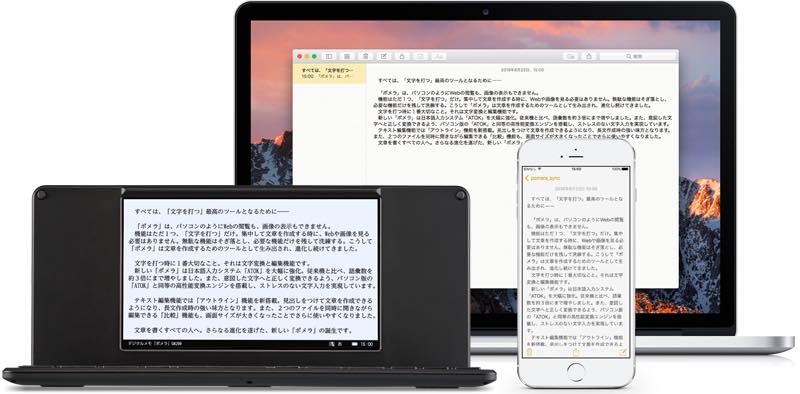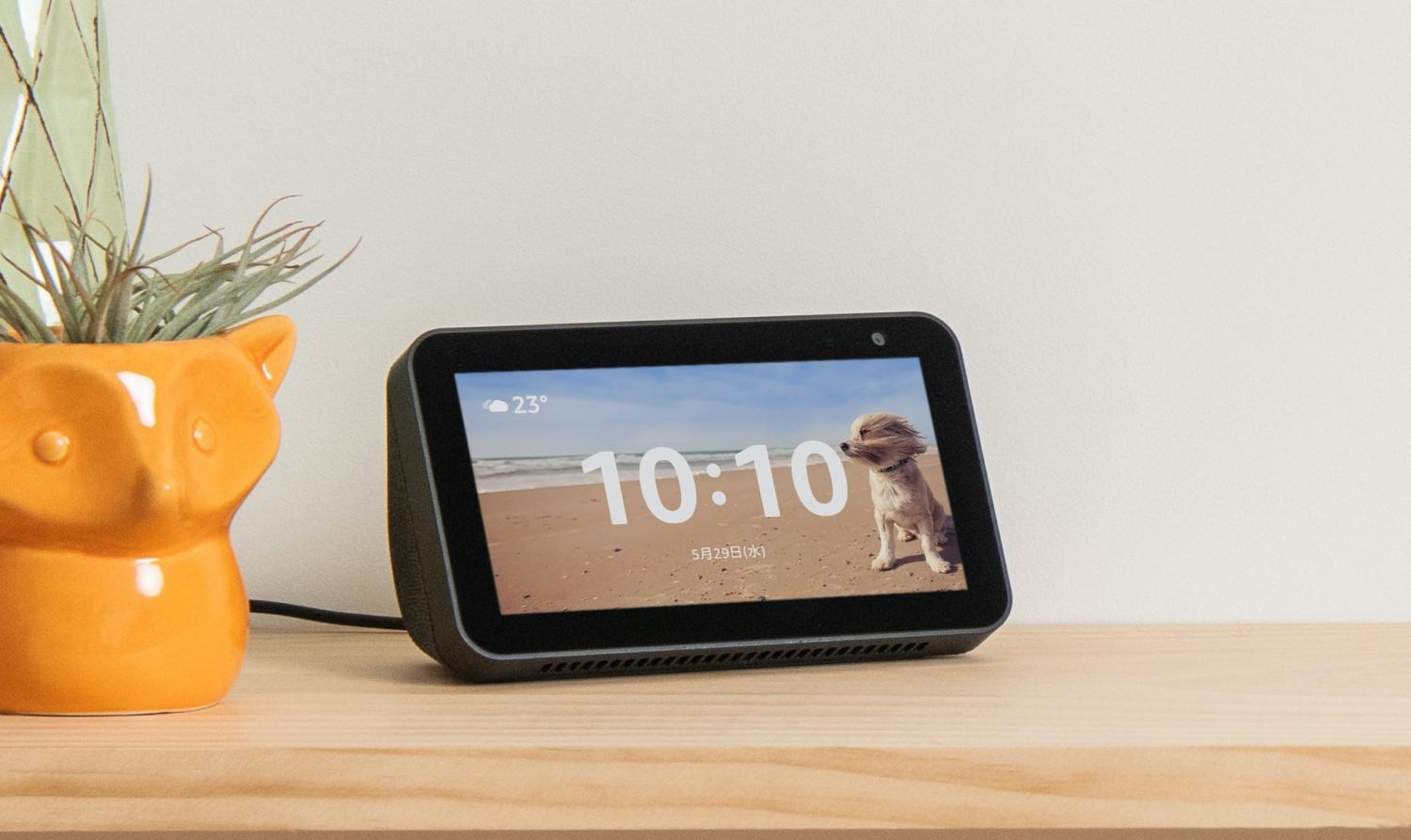本日キングジムより発売のポメラ DM 200 を借りられたので、ここ一週間くらい使っている。
本日キングジムより発売のポメラ DM 200 を借りられたので、ここ一週間くらい使っている。
『 最新ポメラ「DM200」を1週間使ってみた率直な感想。iPhone や Mac とのメモ同期が便利でした』という記事でも触れたのだが、DM200 最大のウリである iPhone や Mac のメモ帳と同期できる機能「ポメラSync」の設定が若干複雑だったので設定方法の詳細を紹介したい。
ポメラSync の設定方法が分からない!設定が上手くいかない!と悩んでいる人のためになれば嬉しい。
![]()
ポメラSync とは?できることとできないこと
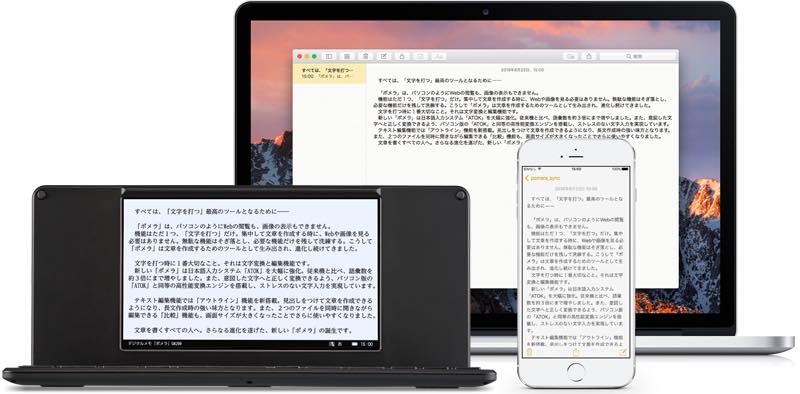
ポメラSync でできること
- Gmail の画面上からメモを同期できる
- DM200 で書いたメモを iPhone や MacBook の純正メモアプリで表示できる
- iPhone や MacBook の純正メモアプリ上のテキストを「ポメラSync」というフォルダに入れると DM200 と同期できる
- iOS や Mac OS を搭載するアップル製品を所持していなくても Gmail の「ポメラSync」というフォルダからメモを同期できる
といったところ。キングジムの ポメラSync の紹介ページでは「iPhone や MacBook のメモと同期できる」という書き方がされているが、実際には「ポメラ⇔Gmailのメモフォルダ⇔Mac や iPhone のメモアプリ」という繋がり方をしている。
なので iPhone や MacBook を所持していない人でも Gmail アカウントさえ持っていればポメラSyncを使うことができるので、Gmail上のメモと同期するメモアプリがあれば、Androidスマホユーザーでも「ポメラSync」を使える。
ポメラSync でできないこと
- リアルタイムでメモの編集を同期
- 画像が含まれるメモデータの同期
- フォントやボールドなど文字の加工
など。ポメラ Sync はリアルタイムで同期しているというわけではなく、現時点ではこちらからアクションをしないと同期できない仕組みになっている。というのも Wi-Fi に繋いだ状態で「ポメラSync」を選択して同期する必要があり、一旦Gmailのメモを介しているため。
画像やリンク、ボールドはポメラ上で反映されない
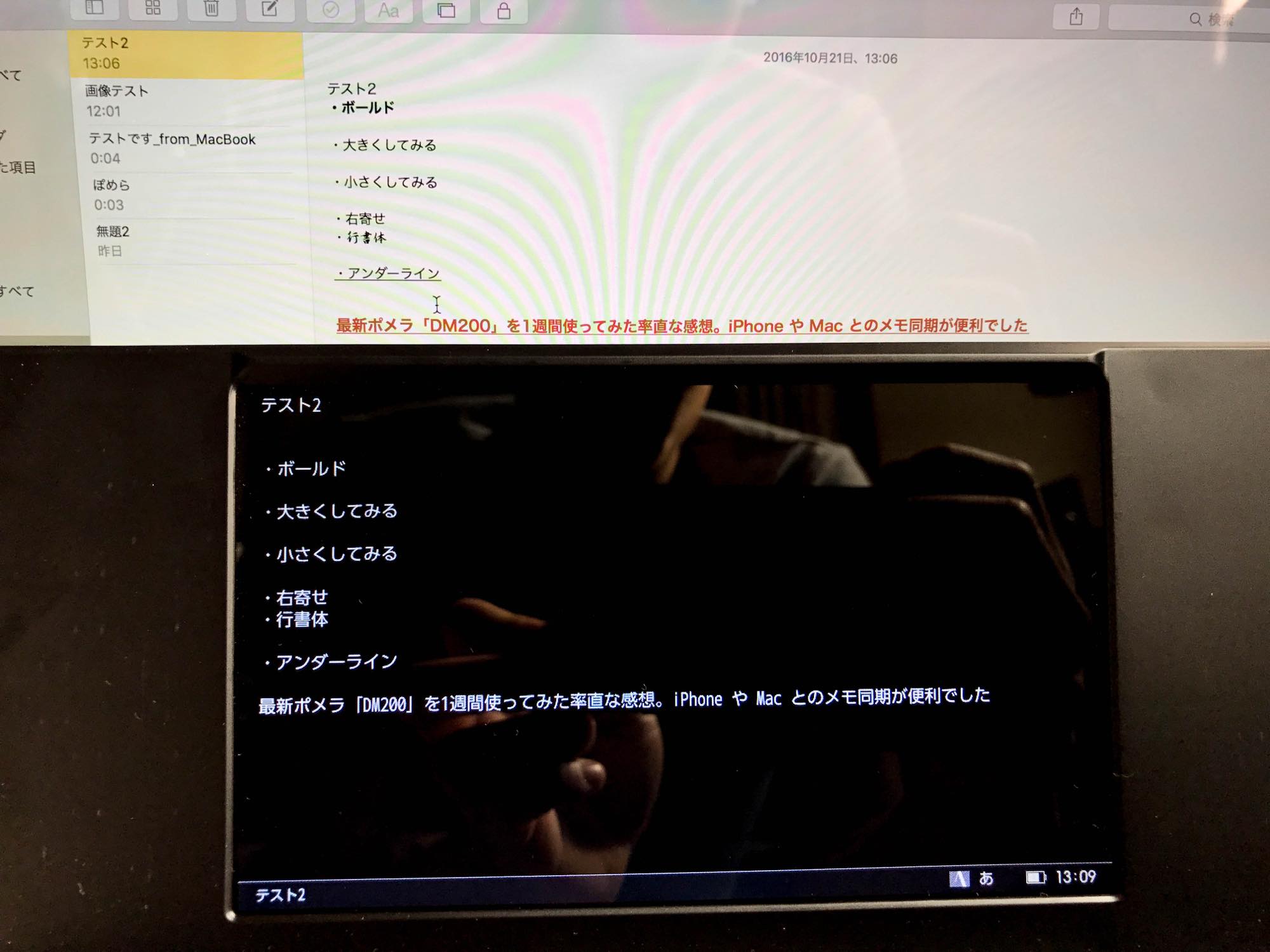 僕がテストしてみたところ、画像などのデータが含まれるメモデータを読み込むことはできなかった。但し、リンクされた文字やボールド、アンダーラインの含まれる文字を読み込むことはできた。ポメラ DM200 は、テキストエディターのアプリのように文字データ以外の情報は反映されないようだ。
僕がテストしてみたところ、画像などのデータが含まれるメモデータを読み込むことはできなかった。但し、リンクされた文字やボールド、アンダーラインの含まれる文字を読み込むことはできた。ポメラ DM200 は、テキストエディターのアプリのように文字データ以外の情報は反映されないようだ。
今後のアップデートなどで仕様が変わる可能性もあるが、以上のことからポメラと同期したいメモへの画像の挿入はやめておいた方が良い。
ポメラSync の設定方法

「ポメラSync」 に必要なモノ
- ポメラ DM200
- iPhone や iPad、MacBook などのアップル製品(最悪なくても「ポメラSync」はできる)
- Gmail アドレス
「ポメラSync」の設定手順
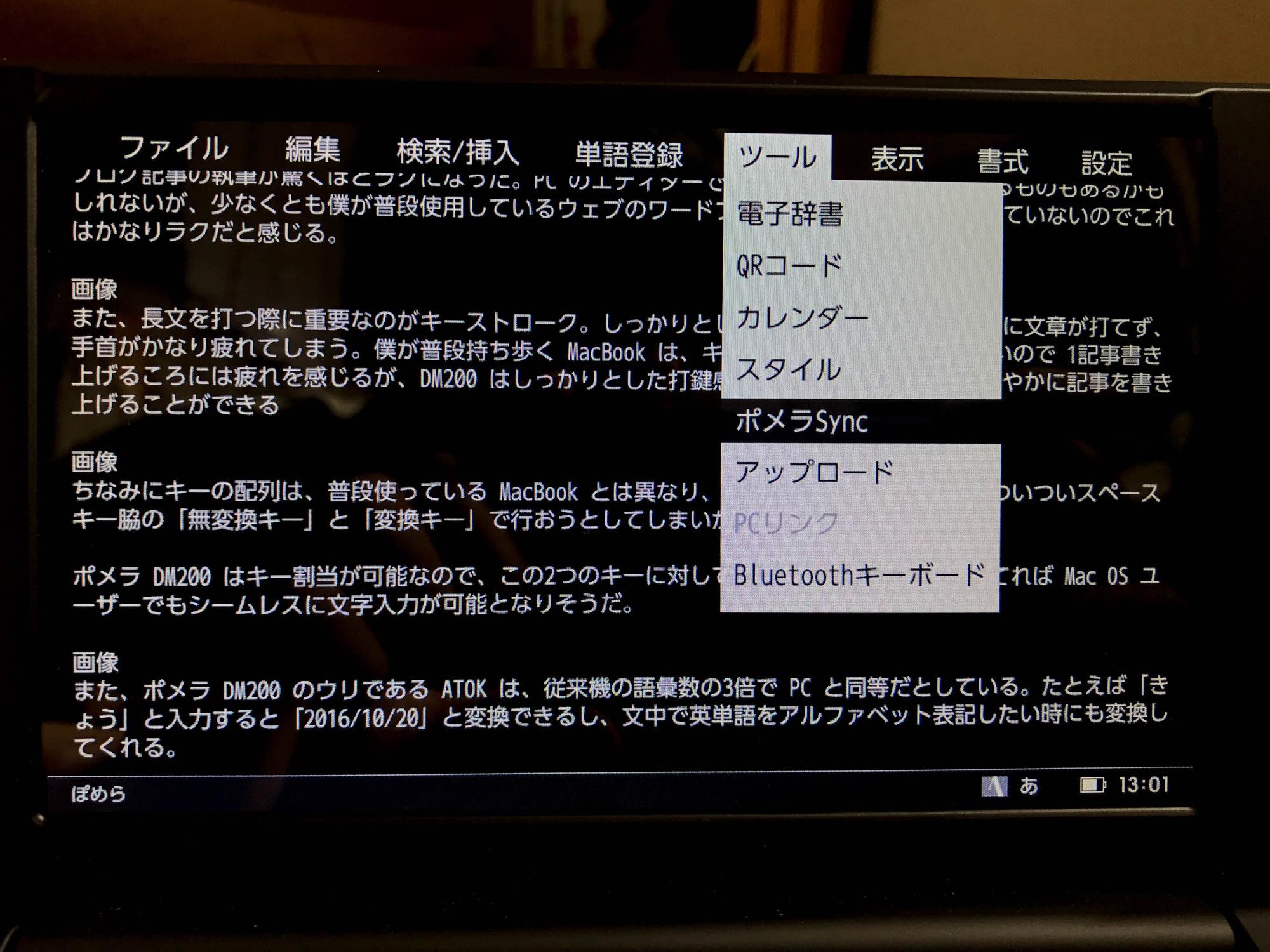 まずはポメラ DM200上の「menu」キーを押して、ディスプレイ上部に表示される「ツール」→「ポメラSync」を選択。
まずはポメラ DM200上の「menu」キーを押して、ディスプレイ上部に表示される「ツール」→「ポメラSync」を選択。
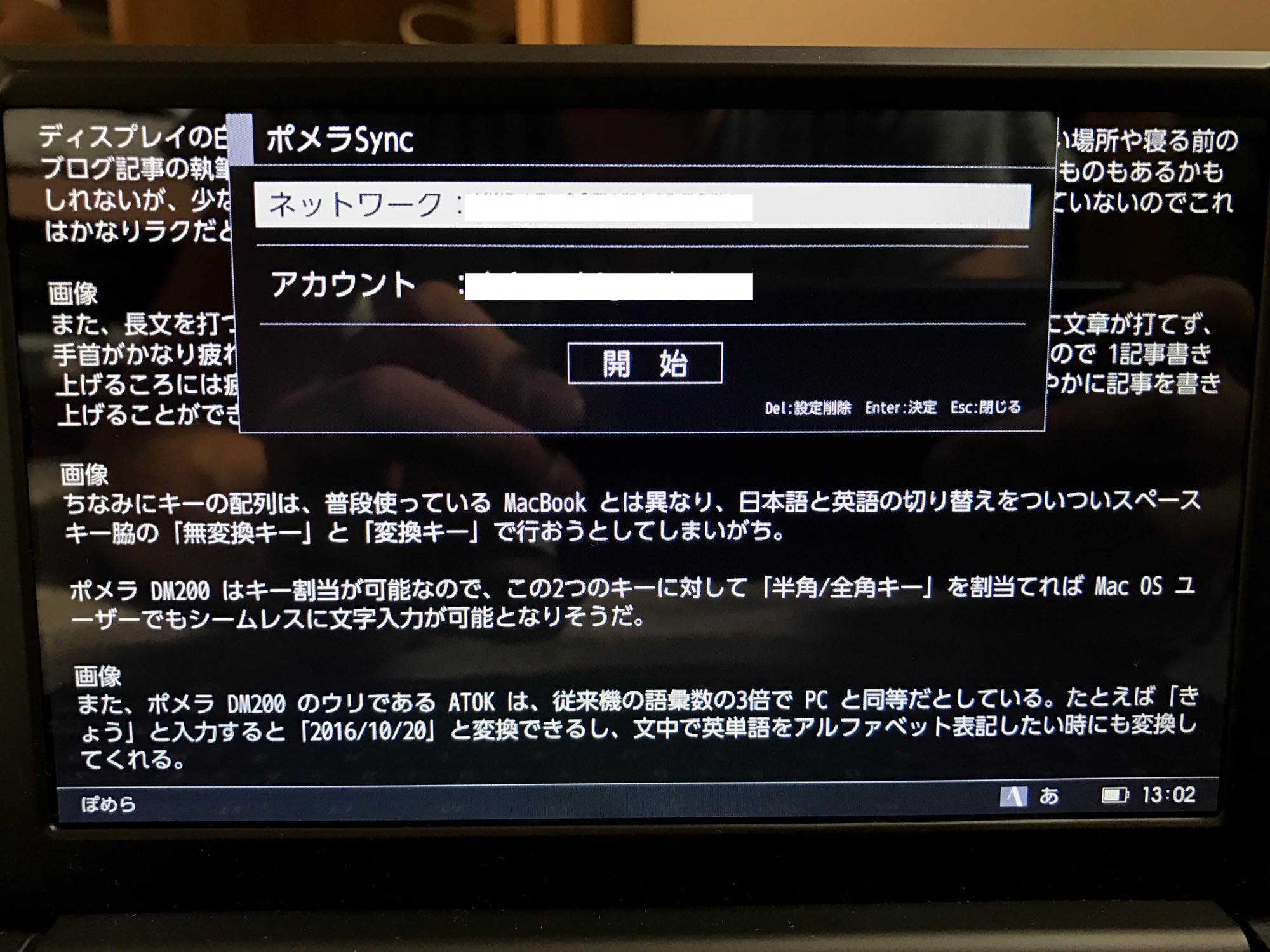 このような画面に飛ぶので、まずは「ネットワーク」 Wi-Fi の設定をする。Wi-Fi ルーターの裏あたりに記載されている「SSID」と「パスワード」を入力しよう。
このような画面に飛ぶので、まずは「ネットワーク」 Wi-Fi の設定をする。Wi-Fi ルーターの裏あたりに記載されている「SSID」と「パスワード」を入力しよう。
次に Gmail の「アカウント」の設定。グーグルアカウントをそのまま入力すれば問題ない。まだアカウントを持っていない人はこちらから登録をしておこう。
ポメラ Sync に失敗した場合は Gmail の受信メールを確認
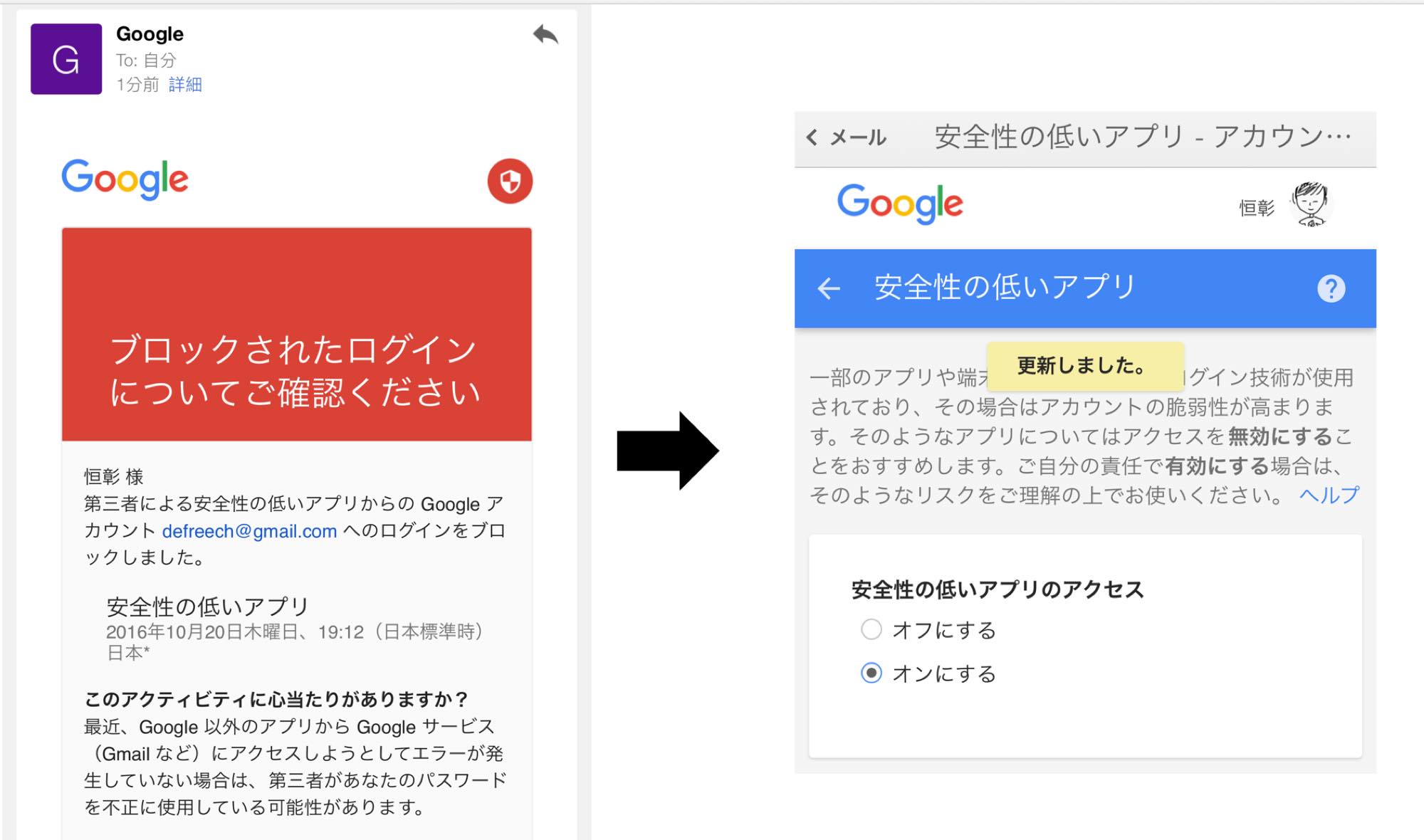 同期しようとすると、おそらく失敗すると思う。Gmail はセキュリティがしっかりしているため、登録しているスマートフォンなどの端末以外からログインしようとすると上のようなメールが届く。なのでメールの下部にあるリンクから「安全性の低いアプリのアクセス」を「オン」に変更しよう。
同期しようとすると、おそらく失敗すると思う。Gmail はセキュリティがしっかりしているため、登録しているスマートフォンなどの端末以外からログインしようとすると上のようなメールが届く。なのでメールの下部にあるリンクから「安全性の低いアプリのアクセス」を「オン」に変更しよう。
Gmail の「Notes」という項目に「pomera_sync」が表示されれば同期成功だ。
iPhone や MacBook でメモが同期できない場合
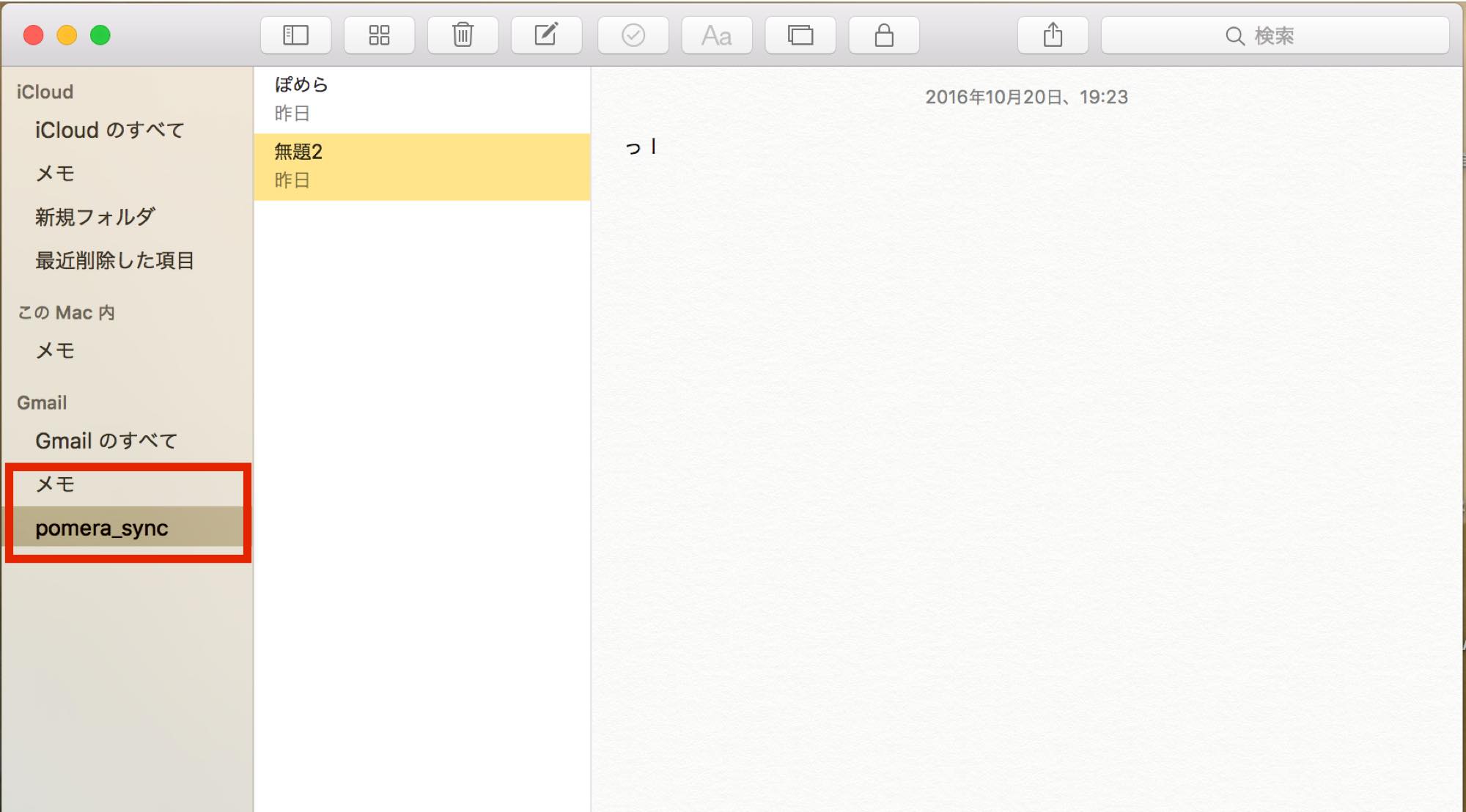 Gmail の同期が成功すると、純正メモアプリ上に「pomera_sync」と表示されるのだが、僕は最初何度やっても成功しなかった。原因はメモと Google アカウントのメモの連携を設定していなかったため。
Gmail の同期が成功すると、純正メモアプリ上に「pomera_sync」と表示されるのだが、僕は最初何度やっても成功しなかった。原因はメモと Google アカウントのメモの連携を設定していなかったため。
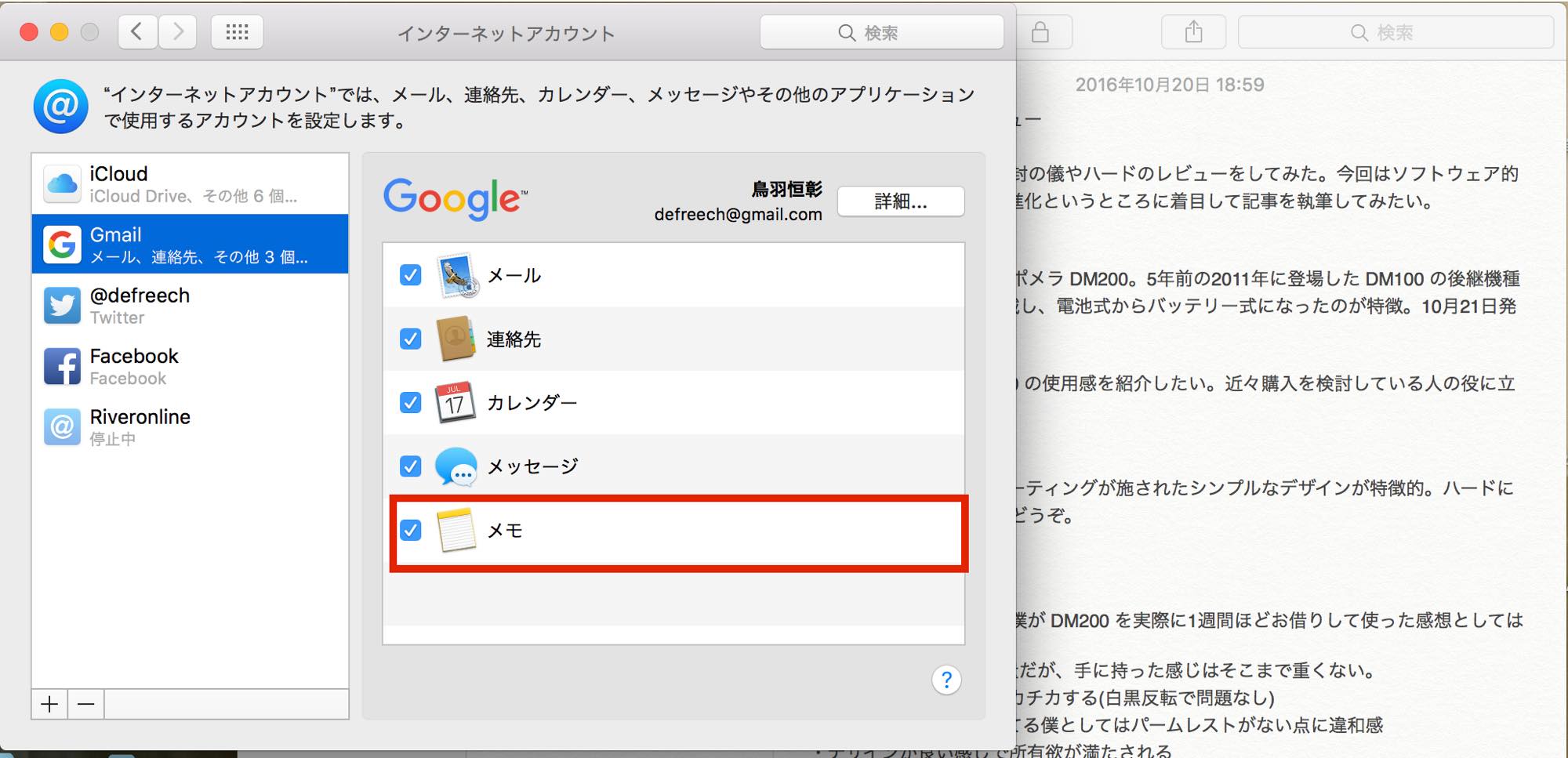 メモを開いた状態で Mac ステータスバー左端の「メモ」を選択。「アカウント」→「Gmail」の項目を選び「メモ」にチェックを入れよう。こうすることで同期ができるようになる。
メモを開いた状態で Mac ステータスバー左端の「メモ」を選択。「アカウント」→「Gmail」の項目を選び「メモ」にチェックを入れよう。こうすることで同期ができるようになる。
まとめ
 ポメラSync は若干複雑だったが、僕は以上の設定を行うことで快適にポメラDM200 を使うことができるようになった。本日発売のポメラ DM200 のセットアップに関する情報がまだまだ少ないので、この記事を参考にしていただければ幸いだ。
ポメラSync は若干複雑だったが、僕は以上の設定を行うことで快適にポメラDM200 を使うことができるようになった。本日発売のポメラ DM200 のセットアップに関する情報がまだまだ少ないので、この記事を参考にしていただければ幸いだ。
【その他のポメラ DM200 に関する記事】
- Wi-Fi 搭載ポメラ「DM200」発表。欲しいけど税込5万円台は高い!
- 【ポメラDM200】最新ポメラの実機レビュー!開封の儀とファーストインプレッション
- 最新ポメラ「DM200」を1週間使ってみた率直な感想。iPhone や Mac とのメモ同期が便利でした
↓今回ポメラ DM200 を使うにあたりこの電子書籍読んでます。Kindle Unlimited で読めます。